
Переключатель Hue Dimmer Switch - отличный способ добавить физические элементы управления к вашей системе освещения Hue, но это немного примитивно. Однако благодаря небольшому удобному приложению вы можете научить Hue Dimmer Switch кучу новых трюков - например, настроить любую сцену одним нажатием кнопки.
СВЯЗАННЫЕ С: Как настроить подсветку Philips Hue Lights
Что вам понадобится
Чтобы следовать этому руководству, вам понадобится несколько вещей, большинство из которых, вероятно, у вас уже есть, если вы хотите сделать что-то подобное.
Прежде всего, вам понадобится необходимое оборудование Hue. Как минимум, вам понадобится переключатель Hue Dimmer Switch и система Hue (лампочки + перемычка). Если вы только начинаете работать с системой Hue и вам нужен переключатель диммера, Philips продает их по цене 25 долларов США за каждого , или вы можете получить это в комплект (35 долларов), в который входит одна лампочка Hue White. Этот комплект сэкономит вам 5 долларов по сравнению с покупкой переключателя и лампочки по отдельности, поэтому мы настоятельно рекомендуем пойти по этому пути. Если вам нужна помощь в настройке диммера, ознакомьтесь с наш гид здесь .

Хотя вы можете настроить переключатель Hue Dimmer из приложения Hue (мы покажем вам, как это сделать), он довольно ограничен по сравнению со сторонним приложением под названием iConnectHue (4,99 доллара США). iConnectHue позволяет вам делать множество интересных вещей с вашими лампами Hue, включая настройку переключателя Hue Dimmer.
В настоящее время это только iOS, и для нее требуется iOS 7.1 или выше, и хотя пять долларов - разумная цена, чтобы перепрограммировать ваш диммерный переключатель, чтобы он работал именно так, как вы хотите, iConnectHue - это больше, чем просто инструмент программирования переключателя - вы можете ознакомьтесь с полным списком функций на их сайте.
Использование приложения Hue
Ваш Hue Dimmer Switch можно настроить и настроить из самого приложения Hue, сначала нажав на значок шестеренки настроек в верхнем левом углу экрана.

Оттуда выберите «Настройка аксессуаров».
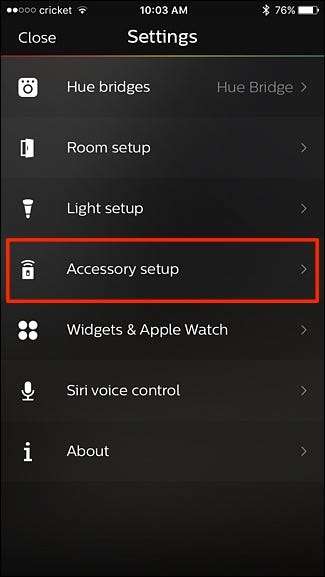
Затем выберите переключатель Hue Dimmer, который вы хотите настроить.
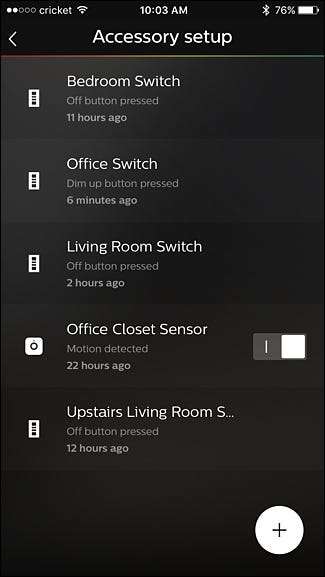
Затем вы увидите схему переключателя Hue Dimmer Switch, и вы сможете нажать на каждую из четырех кнопок переключателя, чтобы увидеть, что она делает. К сожалению, настраивается только кнопка «Вкл.».

Нажмите кнопку «Вкл.», Если ее еще нет, прокрутите вниз и нажмите «Где?».
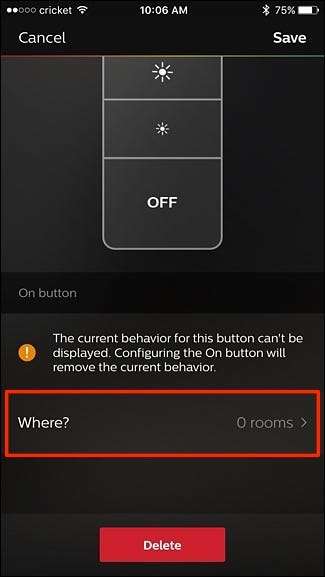
Выберите комнату, которой вы хотите управлять с помощью переключателя Hue Dimmer Switch. Вы можете выбрать до двух комнат для управления одновременно. После выбора нажмите кнопку «Назад» в верхнем левом углу, чтобы вернуться.
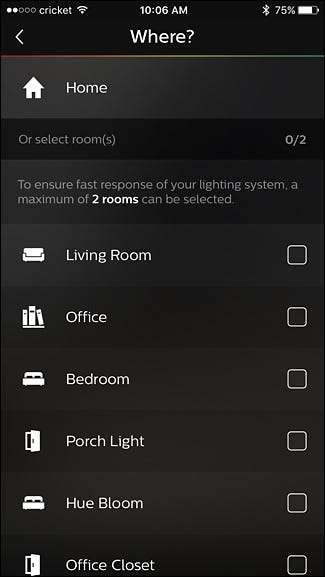
Прокрутите вниз, и вы увидите, что вы можете установить определенные сцены для первого нажатия кнопки, второго нажатия и так далее.
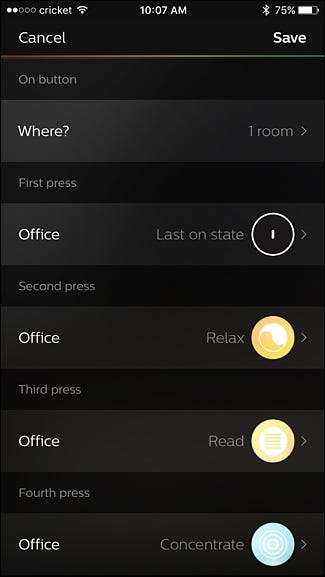
Нажмите на кнопку, которую вы хотите изменить, и выберите сцену или рецепт из списка. Переключатель Hue Dimmer Switch поддерживает до пяти последовательных нажатий на кнопку.
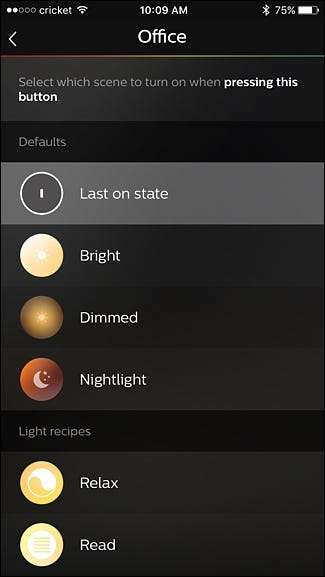
После того, как вы установите нужные сцены, нажмите «Сохранить» в правом верхнем углу, и ваш переключатель Hue Dimmer сразу же настроится и будет готов к использованию.
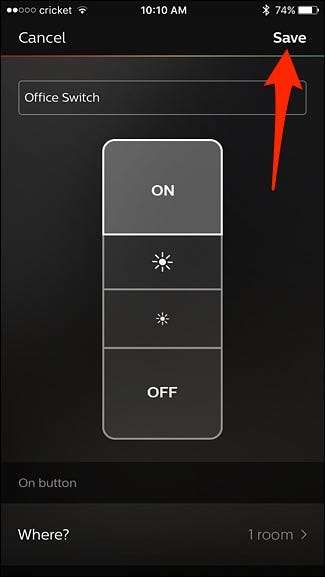
Использование iConnectHue
Если вам нужны дополнительные возможности настройки, iConnectHue - это то, что вам нужно, поскольку он позволяет настраивать любой кнопок на вашем Hue Dimmer Switch, чтобы делать практически все, что вы хотите. Кроме того, есть еще множество функций, которые стоит проверить, в том числе создание собственных анимаций .
СВЯЗАННЫЕ С: Как создавать анимацию с помощью подсветки Philips Hue Lights
Хотя процесс настройки переключателя Hue Dimmer в iConnectHue несложен, он занимает довольно много шагов, и он немного отличается от обычного процесса настройки Hue.
Во-первых, вам нужно связать новое приложение с центром Hue Bridge и вручную воссоздать все свои сцены (к сожалению, вы не можете импортировать сцены из приложения Hue). Затем, если ваш переключатель Hue Dimmer был настроен ранее, вы очистите его, чтобы начать с нового состояния, и переназначьте его кнопки.
Шаг первый: соедините мост Хюэ
Запустите приложение iConnectHue, и оно сразу же начнет поиск вашего Hue Bridge в вашей домашней сети. При появлении запроса нажмите физическую кнопку в центре концентратора, а затем выберите «ОК, готово».
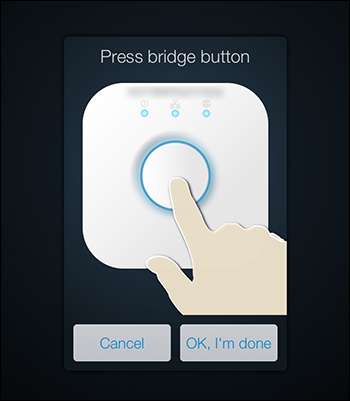
Вам будет предложено ознакомиться с функциями приложения - учитывая, что функций много, и вы хотите получить свои пять долларов, мы рекомендуем проверить это. После ознакомления вы увидите главный экран управления, как показано на рисунке ниже.
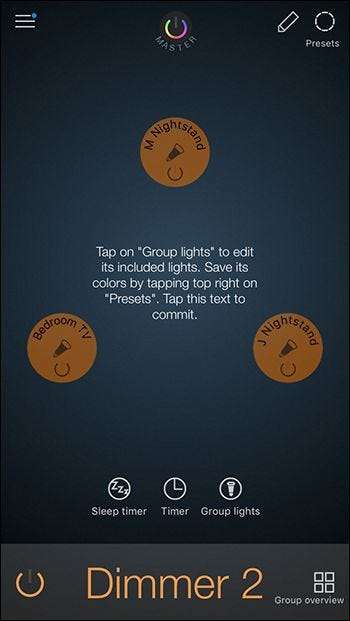
Важно отметить, что, хотя общий пользовательский интерфейс будет выглядеть одинаково для всех, фактическое содержимое панели управления зависит от вашей системы освещения Hue. В нашем случае мы используем простую систему с тремя лампочками, в которой все три лампы расположены в одной комнате и контролируются переключателем Hue Dimmer Switch.
Хотя они правильно сгруппированы с переключателем диммера, «Dimmer 2» не очень интуитивно понятное название группы, поэтому мы его немедленно изменим. Вы можете переименовать любую группу, нажав и удерживая ее имя.
Шаг 2. Импортируйте сцены вручную
Следующим шагом будет перенос ваших сцен из собственного приложения Hue в приложение iConnectHue. Хотя было бы неплохо, если бы мы могли просто нажать кнопку и импортировать их все, процесс импорта вручную на самом деле довольно безболезнен.
СВЯЗАННЫЕ С: Как использовать Siri для управления подсветкой Philips Hue
Вам не нужно воссоздавать все сцены освещения с нуля - вам просто нужно активировать их с помощью приложения Hue, чтобы свет был включен и имел правильное состояние яркости / цвета, а затем присвоить этой текущей конфигурации имя в iConnectHue.
Например, чтобы скопировать существующую сцену «Фильм», которую мы используем для просмотра фильмов (в которой все освещение в спальне выключено, кроме косой свет за телевизором ), мы сначала открываем приложение Hue и запускаем эту сцену. Убедитесь, что источники света находятся в том состоянии, в котором они должны быть (поскольку iConnectHue просто скопирует все, что сообщает мост Hue, является текущим состоянием освещения).
В приложении iConnectHue нажмите на маленький кружок с надписью «Presets» в правом верхнем углу. Обратите внимание, что световые индикаторы на панели управления, показанные ниже, отражают конфигурацию освещения, которую мы только что описали (лампы прикроватной тумбочки выключены, а индикатор смещения телевизора включен).
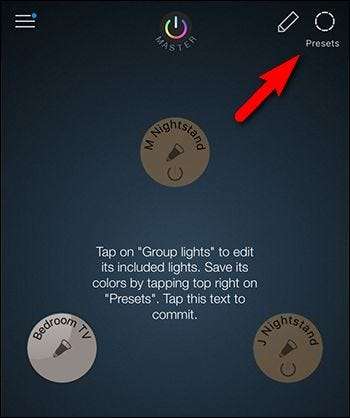
В меню предустановок нажмите «Добавить как новую предустановку» под группой, в которую вы хотите добавить предустановку.
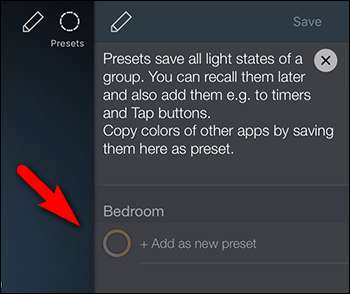
Повторите этот процесс столько раз, сколько вам нужно для ваших сцен. Помните, что вам не нужно импортировать каждый сцены освещения, которые вы создали - только те, которые вы хотите активировать с помощью переключателя Hue Dimmer Switch.
Шаг третий: протрите переключатель начисто
После того, как мы импортировали сцены освещения, следующая задача - очистить предустановки переключателя яркости. Чтобы было ясно, вы не имеют для выполнения этого шага. Однако, если вы не удалите предыдущие предустановки с переключателя, они будут отображаться в приложении iConnectHue как «Неизвестные предустановки». Они по-прежнему будут работать так же, как и до того, как вы начали этот проект, но это раздражает по двум причинам: во-первых, вы действительно не знаете, что это за предустановка. Во-вторых, вы не можете их настроить. Гораздо лучше протереть переключатель полностью и тогда если вы хотите, чтобы старые предустановки существовали вместе с вашими новыми причудливыми конфигурациями кнопок, вы можете легко добавить их обратно.
Чтобы стереть существующие предустановки переключателя, нам просто нужно перейти в меню настроек. Для этого нажмите на значок меню в верхнем левом углу и выберите «Настройки».
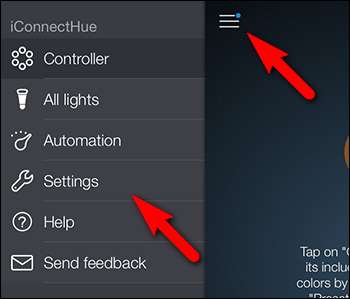
Выберите «Мосты и устройства» вверху списка.
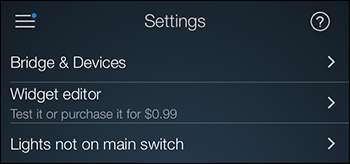
Выберите свой переключатель из списка устройств, как показано ниже.
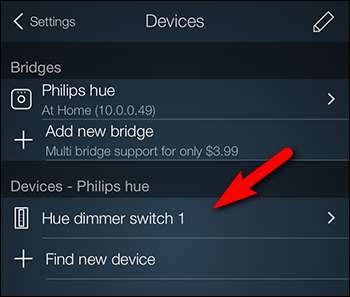
Вот интерфейс, в котором происходит вся магия, и где мы проведем оставшуюся часть урока.
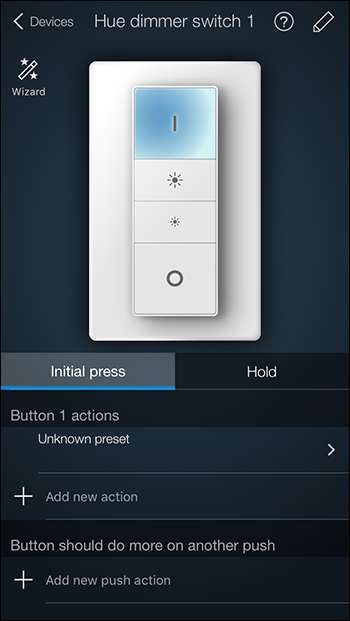
Чтобы сбросить переключатель, нажмите значок «Мастер» в верхнем левом углу и выберите «Очистить настройки переключателя».
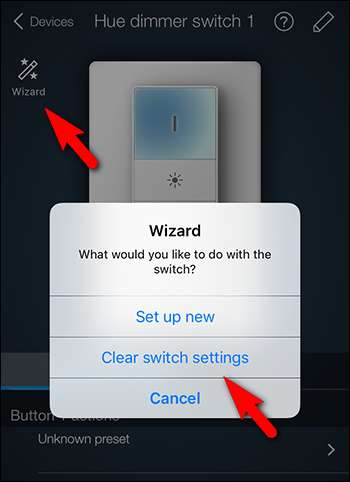
Шаг четвертый: переназначьте кнопки
Теперь, когда мы расчистили путь для наших свежих конфигураций, пора приступить к назначению кнопок.
Прежде чем мы углубимся в настройку переключателя яркости для выполнения новых трюков, давайте сначала выделим, как заставить его выполнять все свои старые трюки. По умолчанию Switch включает свет с помощью верхней кнопки, увеличивает яркость и затемняет свет с помощью средних кнопок и выключает свет с помощью нижней кнопки.
Если вы хотите восстановить эту функциональность по умолчанию, а затем использовать ее с помощью дополнительных приемов, просто активируйте мастер установки, как мы делали на предыдущем шаге, и выберите «Установить новый» вместо «Очистить настройки переключателя» в мастере.
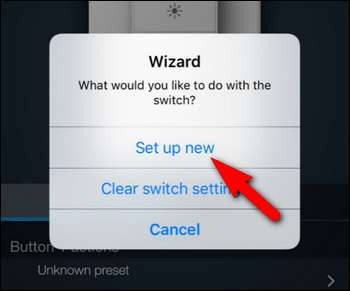
Это автоматически настроит все четыре кнопки, чтобы они работали точно так же, как и до их сброса, но с дополнительным бонусом: теперь они правильно помечены, и вы можете редактировать их конфигурацию.

На приведенном выше снимке экрана вы можете увидеть, как то, что было «Неизвестной предустановкой», когда настройка была унаследована от исходной настройки переключателя диммера, теперь помечено «Все группы включены» с назначенным временем перехода.
Теперь давайте посмотрим, как добавить новую уникальную функцию к переключателю яркости. Поскольку существует так много потенциальных комбинаций, мы просто покажем вам, как сделать одну (которая научит вас получать доступ к меню), а затем предоставим вам небольшой рабочий лист, который вы можете использовать для отслеживания заполнения всех остальных кнопок.
Чтобы добавить действие, просто выберите кнопку, которую вы хотите отредактировать, в интерфейсе следующим образом:
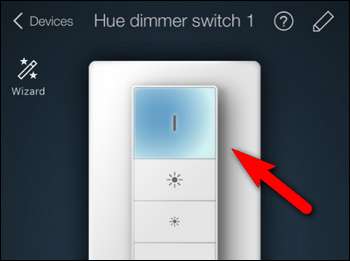
Выберите функцию кнопки: «Первое нажатие» для легкого щелчка и «Удержание» для нажатия и удерживания.

Затем выберите «Добавить новое действие» в разделе «Кнопка № Действия», чтобы связать действие с этим нажатием кнопки. Вы также можете добавить дополнительную функцию в раздел «Кнопка должна делать больше при следующем нажатии». Таким образом вы можете назначить одну функцию для первого нажатия и одну функцию для второго нажатия.
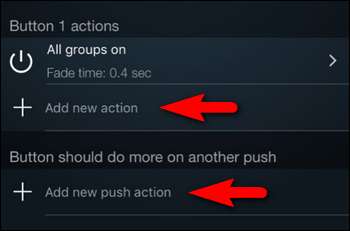
Когда вы выбираете запись «Добавить новое действие», вам предлагаются следующие варианты:
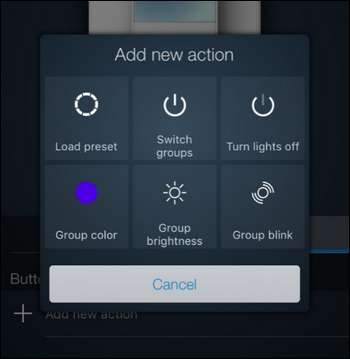
Вы можете загрузить предустановку, переключить группу источников света, которыми управляет регулятор яркости, выключить свет, изменить цвет группы, настроить яркость группы или заставить группу мигать.
Выберите «Загрузить предустановку», а затем выберите предустановку, которую вы хотите связать с нажатием кнопки, которое вы выбрали ранее.
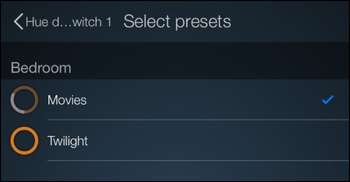
Вот и все: новая функция (в данном случае нажатие и удерживание кнопки 1 для запуска сцены «Фильмы» в спальне) связана с вашей кнопкой переключателя яркости:
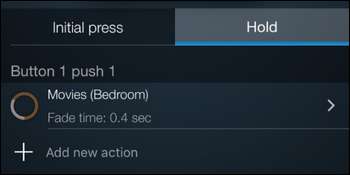
Чтобы по-настоящему увеличить магию кнопок, вам нужно связать разные нажатия кнопок с разными сценами, цветами или чем угодно, что душе угодно. Хотя вводить все комбинации кнопок довольно просто, отслеживать их все, пока вы работаете в приложении, может быть сложно (мы признаем, что в середине работы над нашей конфигурацией мы напрочь забыли одну из комбинаций, которые мы намеревались использовать. включают). Имея это в виду, мы рекомендуем распечатать этот удобный небольшой список для заполнения пустых мест, чтобы вы могли провести мозговой штурм, какие кнопки вы хотите назначить.
Мы обозначили кнопки именем, используемым в iConnectHue, а также символом / функцией, представленным на физических кнопках.
- Кнопка 1 (Вкл.):
- Первое нажатие:
- Второе нажатие:
- Первое удержание:
- Вторая задержка:
- Кнопка 2 (Ярче):
- Первое нажатие:
- Второе нажатие:
- Первое удержание:
- Вторая задержка:
- Кнопка 3 (Тусклый):
- Первое нажатие:
- Второе нажатие:
- Первое удержание:
- Вторая задержка:
- Кнопка 4 (Выкл.):
- Первое нажатие:
- Второе нажатие:
- Первое удержание:
- Вторая задержка:
Вам, конечно, не обязательно использовать все 16 возможных вариантов, но приведенный выше список, безусловно, поможет вам решить и спланировать, что должна делать каждая кнопка (и сколько функций вы хотите ей назначить).
С помощью удобного небольшого приложения, удобного маленького переключателя и небольшого планирования вы можете зарядить свой диммерный переключатель Philips для управления всеми вашими сценами освещения и функциями.







